Windows8でアクションセンターを使用してPCをスムーズに実行し続ける方法
前回の記事では、Windows 8の(Windows 8)アクションセンター(Action Center)、その一般的な機能と改善点について説明し、 Windows8を安全に保つためにアクションセンターによって行われる(Windows 8)セキュリティ(Security)チェックについても説明しました。今日は、ツールのメンテナンス(Maintenance)の役割と、この領域におけるすべての新しい要素と機能について詳しく見ていきます。
Windows 8で監視されているメンテナンスの(Maintenance) 側面(Aspects)はどれですか?
まず、メンテナンス(Maintenance)の観点からアクションセンター(Action Center)がどのようなチェックを行うかを見てみましょう:Windowsバックアップ(Windows Backup)、自動メンテナンス(Automatic Maintenance)、ドライブステータス(Drive status)、デバイスソフトウェア(Device Software)、スタートアップアプリ(Startup apps)、Windowsトラブルシューティング(Windows Troubleshooting)、ホームグループ(Homegroup)、ファイル履歴、ストレージスペース(File History and Storage Space)。

次のセクションでは、各アイテムを見てみましょう。
自動メンテナンス
自動メンテナンスは、 (Automatic Maintenance)Windows8の新機能です。基本的(Basically)に、Windows 8は、設定されたスケジュール(set schedule)で、システムの更新、ウイルス対策スキャン、またはシステム診断を含むいくつかのタスクを実行します。問題が見つかった場合は通知されます。

[メンテナンスの開始]を("Start maintenance")クリックまたはタップ(click or tap)して、手動でメンテナンスプロセス(maintenance process)を開始することもできます。確認を受け取ると、「メンテナンス中("Maintenance in progress")です」というメッセージが表示されます。すでに進行中のメンテナンス活動(maintenance activity)を停止するには、「メンテナンスの停止」を("Stop maintenance".)クリックまたはタップします。(click or tap)

すべてのメンテナンスタスクは、選択した時間に毎日実行されます。デフォルト値(default value)は午前3時ですが、[メンテナンス設定の変更]リンクをクリックまたはタップして変更できます("Change maintenance settings")。次に、コンピュータの電源がオンになる可能性が高い、より適切な時間を選択します。
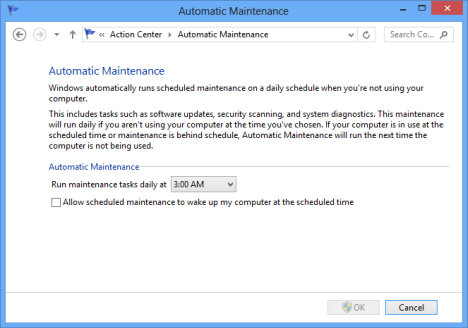
また、選択した時間にコンピュータをウェイクアップするためのメンテナンスを許可するかどうかを選択できます。ただし、デバイスがバッテリーモード(battery mode)で実行されている場合(ラップトップやタブレットなど(laptop or tablet))、自動メンテナンスによってコンピューターがウェイクアップされないため、エネルギーが節約されます。
HomeGroup
このネットワーク機能を使用すると、ホームグループ(HomeGroup)に接続しているかどうかがアクションセンター(Action Center)に表示されます。[ホームグループ設定の表示("View homegroup settings")]をクリックまたはタップすると、[ホームグループ](HomeGroup)パネルが表示され、設定を変更できます。

コンピューターがホームグループ(Homegroup)に属していない場合は、既存のホームグループに参加するか(Homegroup)、新しいホームグループを作成するかを選択できます。
ファイル履歴
ファイル履歴は、 (File History)Windows8のもう1つの新機能です。アクションセンター(Action Center)は、オンになっているかどうかを通知します。デフォルトではオフになっています。

これは重要な機能であり、学ぶべきことがたくさんあるため、今後のチュートリアルで詳しく説明します。
ドライブステータス
ドライブのステータス(Drive status)により、ディスクドライブが正常に機能しているかどうかがわかります。以前のバージョンのWindows(Windows)とは異なり、Windows 8は、(Windows)ファイルシステム(file system)が正しく機能していて、エラーがないことを確認します。問題が見つかった場合は、アクションセンター(Action Center)から通知されます。

デバイスソフトウェア
ここでは、ドライバーが欠落しているデバイス、またはドライバーが正常に機能していないデバイスに関する情報を確認できます。

すべてがOKの場合、ステータスは「アクションは不要」("No action needed")になります。それ以外の場合は、「アクションが必要です」と表示("Action needed")されます。実行可能なアクションに関するリンクも表示されます。

また、メンテナンス(Maintenance)セクションの上部に、より詳細な警告メッセージ(warning message)が表示されます。

チェックされた他のアイテムはどうですか?
これまで注目していたと思いますが、アクションセンターでチェックしている項目の中には(Action Center)、Windowsバックアップ、Windowsトラブルシューティング(Windows Backup, Windows Troubleshooting)、ストレージスペースなど、(Storage spaces.)メンテナンス(Maintenance)セクションに独自のカテゴリがないものがあります。
これらのアイテムに問題が見つかった場合は、[メンテナンス](Maintenance)セクションの上部にある詳細メッセージを使用して通知されます。
また、「メンテナンス(Maintenance)」セクションの最初の項目「問題レポートの解決策を確認する」("Check for solutions to problem reports")に詳細なデータが表示されます。

これは、すべてのコンピューターの信頼性と問題の履歴を(reliability and problem history)確認できる場所です。また、Windows8コンピューターによって報告された問題の新しい解決策を確認することもできます。
ソリューションのチェックを開始するには、[ソリューションのチェック]を("Check for solutions")クリックまたはタップ(click or tap) します。次に、問題に応じて、Windows8から問題の詳細を送信するように求められる場合があります。確認すると、プロセスが開始されます。

次に利用可能なリンクをクリックすると、Windows8のプライバシーに関する声明(privacy statement)をオンラインで確認できます。読みたい場合は、クリックまたはタップしてください。
次に、[設定](Settings)リンクがあります。それをクリック(Click)またはタップすると、ProblemReportingSettingsという名前のパネルが(Problem Reporting Settings)開きます。ここでは、 Microsoft(Microsoft)に送信する情報の方法と量を設定できます。好みのものを選択して[ OK ]を押します。

最後に使用できるオプションは、「信頼性履歴の表示」("View reliability history")という名前です。これにより、信頼性モニター(Reliability Monitor)が開き、コンピューターで発生した問題と問題のグラフィック表現が表示されます。
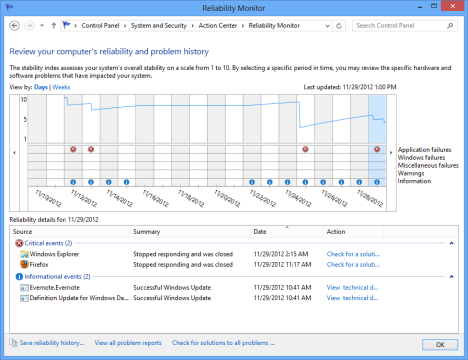
これはかなり完全なツールなので、別のチュートリアルで詳しく説明します。
結論
ご覧のとおり、Windows8の(Windows 8)アクションセンター(Action Center)は非常に優れています。これは、システムをスムーズかつ安全に実行し続けるのに非常に役立ちます。ご不明な点がございましたら、下のコメントフォームからお気軽にお問い合わせください。よりクールなヒントやコツについては、以下の推奨事項をお読みください。
Related posts
Windows8および8.1でアクションセンターを使用してPCを安全に保つ方法
Windows10でアクションセンターを開く方法
リセットを使用してWindows8を初期のクリーンな状態に復元する方法
Windows8および8.1でUSBメモリスティックにリカバリドライブを作成する方法
Windows 7、WindowsVista以前からWindows8にアップグレードする方法
Windows 10にユーザー変数とsystem environment変数を作成する方法
Windows7でアクションセンターを操作する方法
Windows USB/DVD Download Toolの使い方
Windows 11からUEFI/BIOSを入力する方法(7つの方法)
Safe ModeでNetworkingでWindows 10を起動する方法
Windowsの環境変数の編集、クリア、削除方法
システム要件:私のコンピュータはWindows 11を実行できますか?
WindowsストアからWindows8をWindows8.1にアップグレードする方法
仮想マシンにWindows 11をインストールする方法
OS XMountainLionを実行しているMacにWindows8をインストールする方法
Windows 10バージョン、OS build、Edition、またはTypeを確認する方法
Check Disk(CHKDSK)の使用方法Windows 10のハードドライブエラーのテストと修正方法
USB、DVD、またはISOからWindows 11をインストールする方法
Windowsの10 Media Creation Tool:setup USB stick or ISOを作成します
Windowsが取り付けられているときに調べてください。元のinstall dateは何ですか?
